Comment convertir un texte à une table et un tableau en texte dans Word 2013
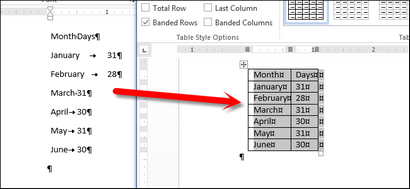
Avez-vous entré un texte dans les colonnes séparées par des onglets et que vous voulez convertir en une table? Word fournit une fonction utile qui vous permet de convertir rapidement du texte à une table et une table de texte.
Vous pouvez convertir le texte séparés par un caractère spécifique, comme un onglet, dans une table. Nous allons vous montrer comment faire et comment convertir la table retour au texte.
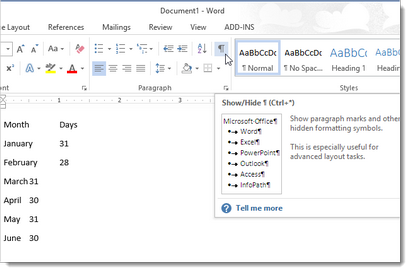
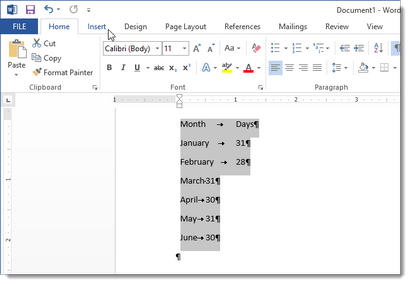
Cliquez sur l'onglet Insertion et cliquez sur le tableau dans la section tableau. Sélectionnez Convertir le texte en tableau dans le menu déroulant.
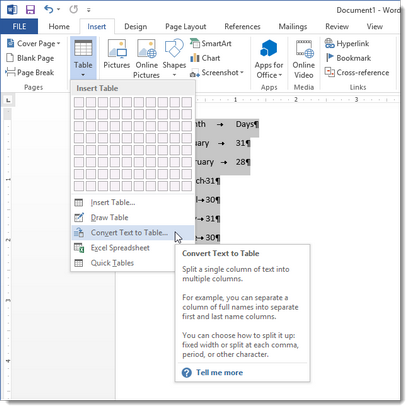
Sur la Convertir le texte en boîte de dialogue Table, le nombre de colonnes devrait déjà être réglé sur 2 si vous avez un seul onglet entre chaque élément de chaque ligne. Le nombre de lignes est calculé automatiquement.
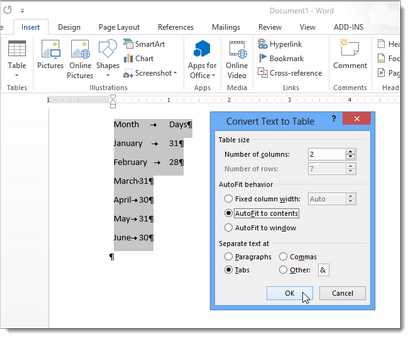
Maintenant que vous avez converti votre texte à une table, vous pouvez facilement le convertir retour au texte. Pour ce faire, sélectionnez la table en déplaçant votre curseur sur la poignée de la table dans le coin supérieur gauche de la table et sélectionnez-le. Cela met en évidence la table.
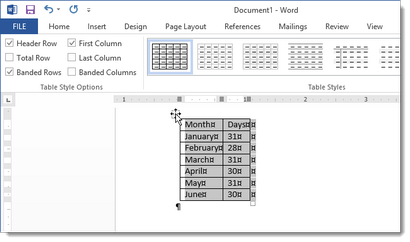
Les onglets Tableau outils seront disponibles. Cliquez sur l'onglet Mise en page.
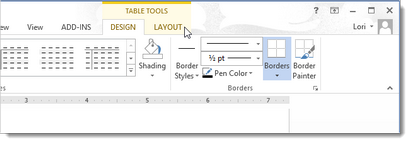
Dans la section Données de l'onglet Mise en page, cliquez sur Convertir en texte.
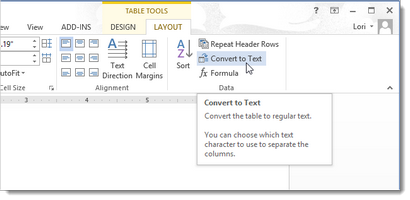
Sur la table Convertir en texte boîte de dialogue, sélectionnez le caractère que vous souhaitez utiliser pour séparer les colonnes de texte. Pour notre exemple, nous voulons séparer le texte en utilisant les onglets. Cliquez sur OK.
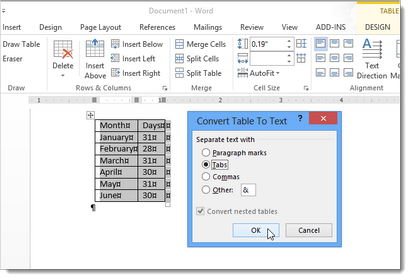
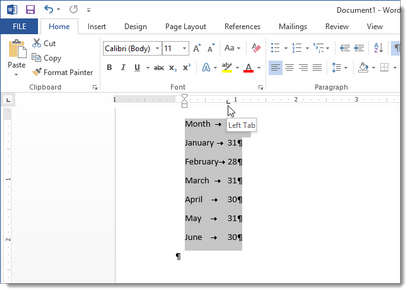
Cette fonction est pratique si vous avez un texte d'un autre document qui n'a pas été disposé comme une table à l'origine, mais vous voulez en format tableau. Assurez-vous simplement que les caractères de séparation pour chaque ligne sont correctement définies, puis convertir le texte à une table.